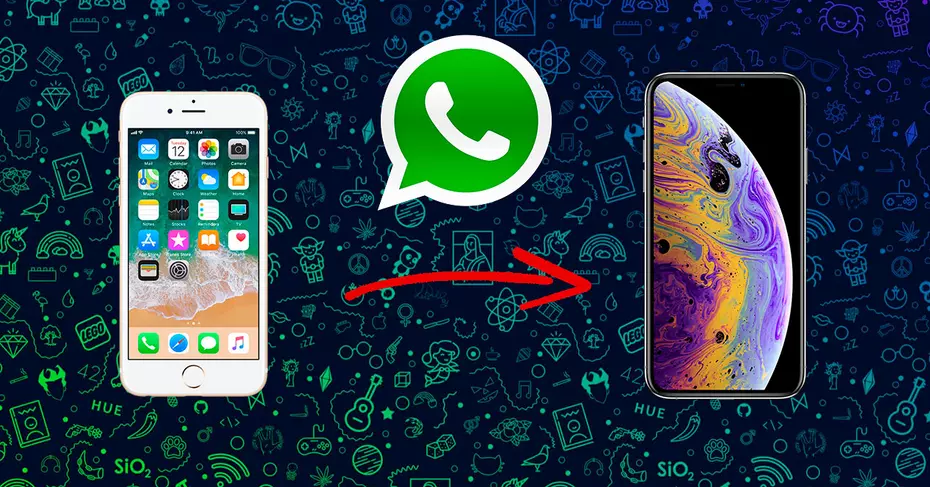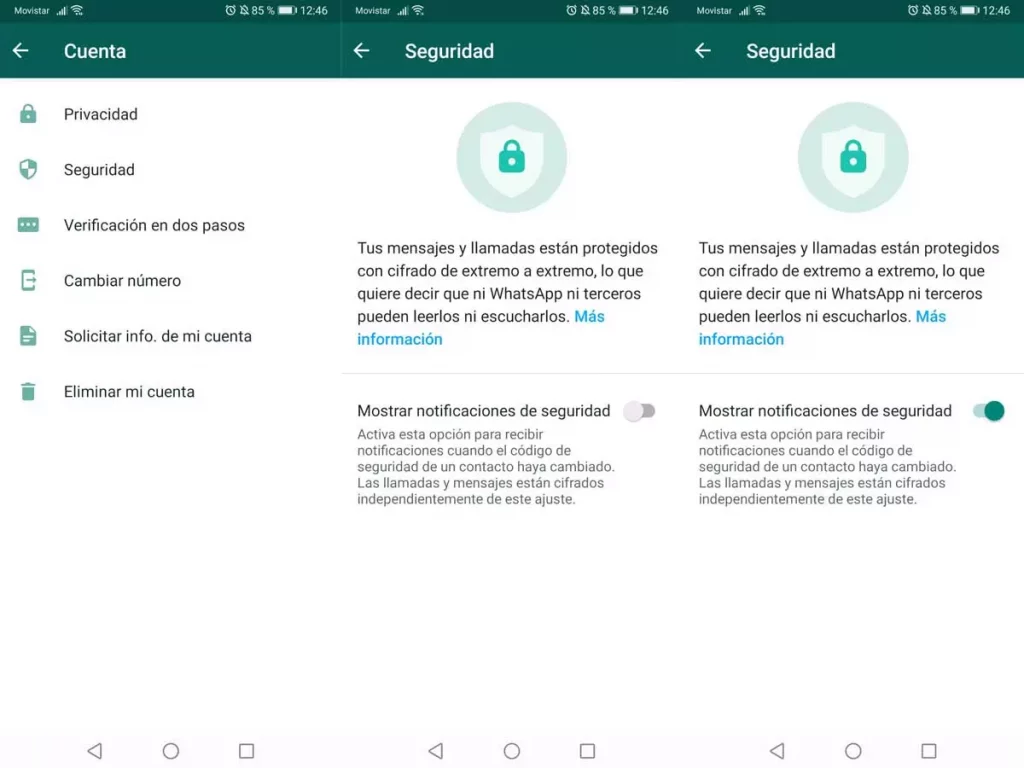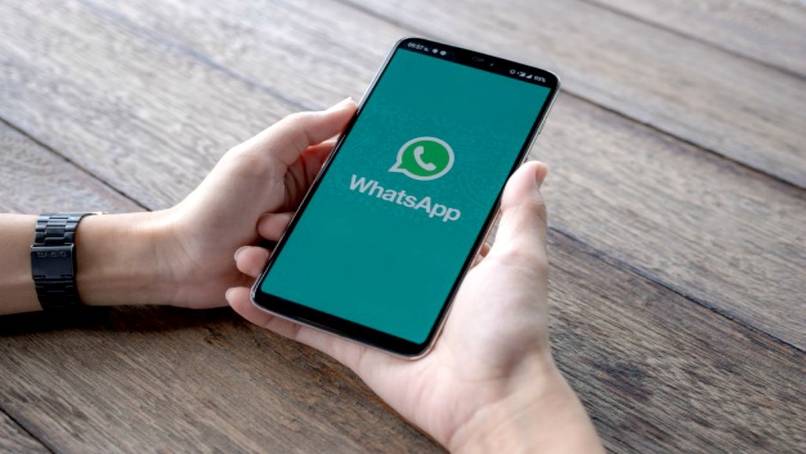إذا كنت قد غيرت هاتفك للتو أو كنت تفكر في إجراء التغيير ، فمن المؤكد أن أحد التطبيقات الأولى التي تثبتها على الجهاز الجديد هو WhatsApp. نستخدم جميعًا هذا التطبيق في حياتنا اليومية للتواصل ، ولكن قبل إجراء تغيير الجهاز ، يوصى بأخذ بعض الأشياء في الاعتبار.
ما الذي يجب مراعاته؟
عندما تقوم بتغيير حساب WhatsApp الخاص بك من جهاز إلى آخر ، لا يتم تمرير الرسائل تلقائيًا إلا إذا تم عمل نسخة احتياطية وقمت باستعادتها . إذا قمت بذلك دون أخذ ذلك في الاعتبار ، فستحتفظ بالمجموعات فقط عند تنشيط الحساب على الكمبيوتر الجديد. ستبقى جميع الدردشات والرسائل الخاصة من المجموعات نفسها على الهاتف الذكي القديم ، لأن خدمة المراسلة لا تحفظها على خوادمها بمجرد تسليمها. ستفقد الصور أيضًا.
إذا كنت تريد الاحتفاظ برسائلك عند تغيير حساب WhatsApp الخاص بك من هاتف إلى آخر بنفس الرقم ، فيجب عليك استخدام وظيفة النسخ الاحتياطي للتطبيق. بفضله ، يمكنك حفظ جميع المحادثات في السحابة ثم استعادتها إلى الجهاز الجديد طالما أن نظام التشغيل هو نفسه.
رقم سرى
هل ستعرف جهات الاتصال أنك قمت بتغيير الهواتف؟ نعم و لا. وهذا يعني … لن يتلقوا إشعارًا يشير إلى أنك قمت بتغيير هاتفك المحمول ولديك رقم جديد لأن رقمك هو نفسه كما هو الحال دائمًا. لكن ما سيتغير هو رمز الحماية الخاص به. سيُعلم شخصًا بأنك غيرت أجهزتك. يمكن أن يتغير رمز الحماية إذا راسلوك من رقم جديد ولكن هذا الشخص يجب أن يكون مفعلًا. إذا لم يكن الأمر كذلك ، فلن يعلموا أنك غيرت هاتفك.
لتفعيله ، الخطوات كالتالي:
- اذهب إلى WhatsApp
- انقر في الزاوية اليمنى العليا
- إعدادات الوصول
- اختر الحساب في الإعدادات
- انتقل إلى قسم الأمان
- حدد الخيار “إظهار إشعارات الأمان “
كيفية عمل نسخة احتياطية من الحفظ
قبل تنشيط حساب WhatsApp الخاص بك على الجهاز الجديد ، يجب عليك التأكد من أن لديك نسخة احتياطية من رسائلك حتى يمكن استعادتها لاحقًا على الجهاز الآخر. يمكنك القيام بذلك قبل تغيير الهواتف مباشرة ، لكننا نوصي أيضًا ببرمجتها لأننا لا نغير دائمًا الهاتف المحمول لأننا نريد الحصول على هاتف آخر ولكن عادة ما نفقده ، يتم سرقته ، إنه ينكسر. إذا تعطلت ، فسيكون من المستحيل استعادة الدردشات إذا لم تقم بحفظها من قبل.
على Android
بشكل افتراضي ، يقوم WhatsApp بعمل نسخة احتياطية يوميًا في الساعة 2 صباحًا في الذاكرة الداخلية للهاتف ، ومع ذلك ، يمكننا تكوين هذه النسخة بحيث يتم حفظها أيضًا في Google Drive تلقائيًا ولا يتعين علينا حفظها بأنفسنا.
- افتح WhatsApp
- اضغط على زر القائمة وأدخل الإعدادات
- حدد خيار الدردشات
- اختر الزر “النسخ الاحتياطية”
مرة واحدة في هذا القسم ، يمكنك تكوين عدد مرات النسخ الاحتياطي ، وأين. ولكن يمكننا أيضًا إجراء واحد على الفور إذا كنا سنغير الهواتف في الوقت الحالي. أول شيء ستراه في الجزء العلوي من الشاشة هو متى تم عمل النسخة الاحتياطية الأخيرة محليًا ومتى كان ذلك في Google Drive ، بالإضافة إلى مقدار ما استهلكته هذه النسخة. يمكنك النقر فوق الزر لإنشاء واحد وتذكر أنه سيستغرق وقتًا طويلاً إذا لم تقم بعمل نسخة منذ شهور . قد يستغرق الأمر ساعات إذا كان هناك غيغابايت وجيجابايت مخزنة ولكن لم يتم حفظها.
ولكن من خلال التمرير يمكننا برمجتها.
- حفظ في Google Drive: يومي / أسبوعي / شهري / أبدًا
- حساب Google الذي تريد عمل النسخة الاحتياطية فيه
- احفظ باستخدام WiFi أو البيانات أيضًا
اختر الخيار الذي تريده (يوصى بأن يكون يوميًا أو أسبوعيًا) والحساب حيث تريد تخزين المعلومات في السحابة. هذه النسخ غير مرئية ، لا يمكننا رؤيتها أو تنزيلها من Google Drive. الآن ، لن يتم حفظ جميع الرسائل التي نكتبها ونستقبلها بعد ذلك الوقت وخلال الـ 24 ساعة القادمة في النسخة التلقائية حتى تتم معالجتها مرة أخرى. لذلك ، إذا كنا لا نريد أن نفقد رسائل هذا اليوم الأخير ، فمن الأفضل أن نقوم بعمل نسخة احتياطية يدويًا.
على نظام iOS
للقيام بذلك ، فإن الخطوات التي يجب أن نتبعها هي التالية:
- افتح قسم الإعدادات في تطبيق WhatsApp الخاص بك على iPhone
- ابحث عن قسم الدردشات
- هنا ، انتقل إلى النسخ الاحتياطي
في الجزء العلوي ، كما هو الحال في Android ، سنرى بيانات النسخة الأخيرة: ما هو اليوم الذي تم إنشاؤه فيه والوقت ، وما هو الحجم الإجمالي للنسخة الاحتياطية بالجيجابايت وكم احتلت مقاطع الفيديو في النسخة.
مرة واحدة هنا ، اختر “النسخ الاحتياطي الآن” اعتمادًا على جهازك ، سيتم إجراء النسخ الاحتياطي في سحابة أو أخرى. في حالة Android ، سيتم تحميله على حساب Google Drive الخاص بك ، كما أوضحنا من قبل. ولكن في حالة iOS إلى خوادم iCloud ، أيضًا في السحابة ، لذلك فأنت تعلم دائمًا أنها موجودة.
يمكنك أيضًا النقر فوق ” نسخ تلقائي ” واختيار ما إذا كان يتم ذلك يوميًا أو أسبوعيًا أو شهريًا أو أبدًا. بالإضافة إلى ذلك ، تسمح لنا iOS باختيار تضمين مقاطع الفيديو أم لا.
عند بدء النسخ الاحتياطي ، يمكنك تحديد ما إذا كنت تريد حفظ مقاطع الفيديو أيضًا. يجب أن تضع في اعتبارك أن مقاطع الفيديو يمكن أن تكون ثقيلة جدًا وأن النسخ الاحتياطي سيكون محدودًا بالمساحة المتوفرة لديك في السحب المذكورة أعلاه (المعتاد هو 15 جيجابايت في حالة Google Drive و 5 جيجابايت في iCloud ، والتي يجب عليك القيام بها اطرح ما احتلته البيانات الأخرى. إذا كنت بحاجة إلى مساحة أكبر ، فقد تحتاج إلى توسيع سعة التخزين أو حذف الملفات التي تستهلك مساحة).
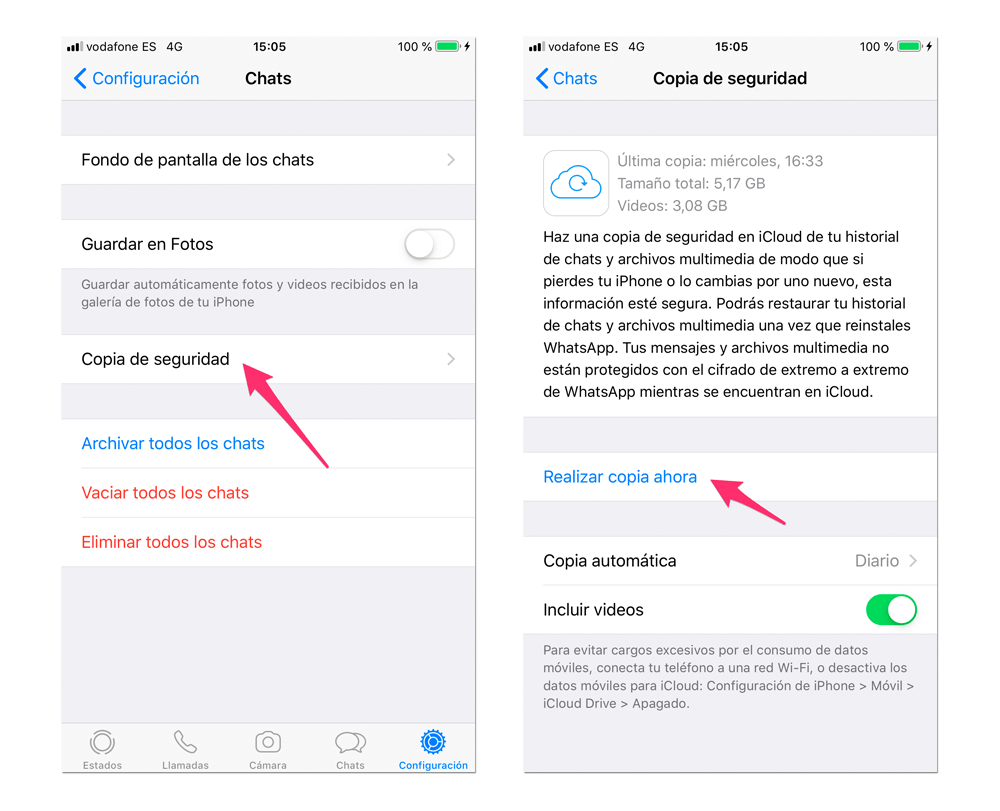
عندما يعلمك WhatsApp انتهاء النسخ الاحتياطي ، يمكنك متابعة عملية التنشيط على الجهاز الجديد واستعادة النسخة الاحتياطية من الهاتف الذكي الجديد.
احذف النسخة المحلية
لمنع WhatsApp من استعادة النسخة المحلية تلقائيًا بدلاً من نسخة Google Drive الخاصة بك ، يجب عليك اتخاذ بعض الاحتياطات. وبالتالي ، إذا قمت بإعادة تثبيت WhatsApp على هاتف قديم حيث تم تثبيت التطبيق بالفعل ، فتأكد من إجراء نسخ احتياطي يدوي من قبل.
- للقيام بذلك ، أدخل إعدادات الهاتف وفي ” التطبيقات” ابحث عن WhatsApp.
- في الخيارات انتقل إلى ” التخزين” حتى يتم حذف النسخة المحلية.
يمكنك الآن الوصول إلى WhatsApp وتسجيل الدخول باستخدام رقم هاتفك واستعادة النسخة الاحتياطية التي قمت بإنشائها في Google Drive بحيث يتم تحميل جميع الرسائل.
رسائل WhatsApp الاحتياطية على Android
ل إنشاء نسخة احتياطية لدينا ال WhatsApp وتأكد من أنه يتم حفظ أيضا في محرك جوجل لدينا، وفتح تطبيق المراسلة على موقعنا المحمول، لمس زر القائمة وانتقل إلى خيار إعدادات> دردشات> النسخ الاحتياطي . هناك نجد خيار الحفظ ، والذي يسمح لنا بعمل نسخة احتياطية من جميع بياناتنا في ذلك الوقت.
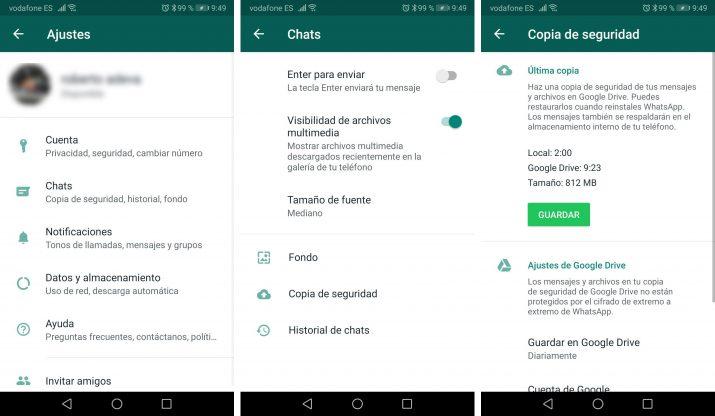
يجب أن نضغط على الزر ونتأكد من حفظ النسخة الاحتياطية في Google Drive وكذلك في الذاكرة الداخلية لجهازنا.
قم بتنشيط WhatsApp على الهاتف الذكي الجديد
لتنشيط WhatsApp على الجهاز الجديد ، فإن أول شيء يجب مراعاته هو أنك تحتاج إلى الحصول على الرقم النشط . ستتلقى رسالة نصية قصيرة تحتوي على رمز التفعيل وسيتعين عليك إدخاله في تطبيق WhatsApp لتتمكن من تغيير حساب الهاتف المحمول.
عند القيام بذلك ، قم بتثبيت تطبيق WhatsApp من Play Store أو App Store وافتحه. عند القيام بذلك ، سيطلب منك إدخال رقم الهاتف لتنشيطه وبعد بضع ثوانٍ ستتلقى رمز التفعيل الذي يجب عليك إدخاله في التطبيق.
بمجرد التحقق من الرقم ، سيسألك WhatsApp عما إذا كنت تريد استعادة نسخة احتياطية سابقة. سيطلب منك إذنك لاستعادة نسخة Google Drive أو iCloud وبمجرد قبوله ، سيبدأ العمل على الاستعادة (من المهم أن تقوم بتسجيل الدخول إلى أي من السحبتين بنفس الحساب الذي استخدمته على الجهاز السابق لحفظ النسخة). عندما نتحقق من رقمنا الجديد ، يمكننا الإشارة إلى أننا نريد استعادة محادثاتنا وملفات الوسائط المتعددة من نسخة احتياطية. بعد ذلك ، ما عليك سوى النقر فوق Restore for WhatsApp لاستعادة آخر نسخة تم إجراؤها في Google Drive وإطلاعنا على جميع المحادثات والبيانات المحفوظة من النسخة الأخيرة.
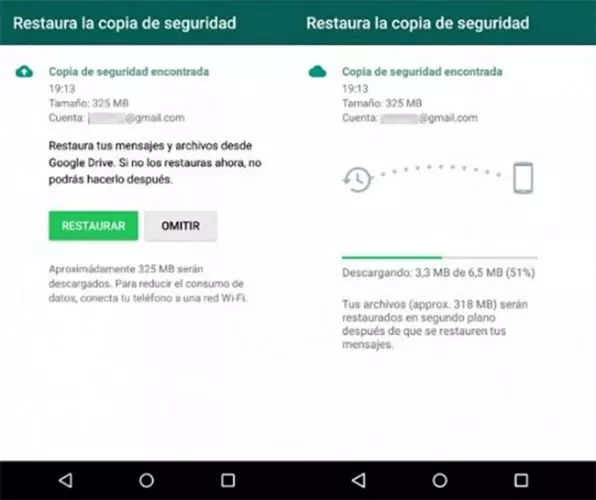
بعد بضع دقائق ، ستنتهي عملية الاستعادة وستتمكن من رؤية جميع محادثاتك المتاحة على الجهاز الجديد. من هذه اللحظة ، يمكنك البدء في تلقي وإرسال الرسائل إلى جميع جهات الاتصال الخاصة بك من الجهاز الجديد ، على الرغم من أن التطبيق في الخلفية سيستمر في استعادة عناصر الوسائط المتعددة للنسخة (الصور ومقاطع الفيديو إذا تم تضمينها).
ماذا لو كان لديهم نظام تشغيل مختلف؟
إذا كانت الهواتف الذكية لا تستخدم نفس نظام التشغيل ، فلا يمكن استخدام نظام النسخ الاحتياطي المتكامل. لا يسمح WhatsApp بنقل المحادثات من نظام تشغيل إلى آخر ، وللقيام بذلك ، من الضروري اللجوء إلى برامج الجهات الخارجية .
دكتور فون
لنقل رسائل WhatsApp من Android إلى iPhone أو من iPhone إلى Android ، يمكنك استخدام تطبيقات مثل Dr.Fone التي ستسهل بشكل كبير نقل البيانات من جهاز إلى آخر .
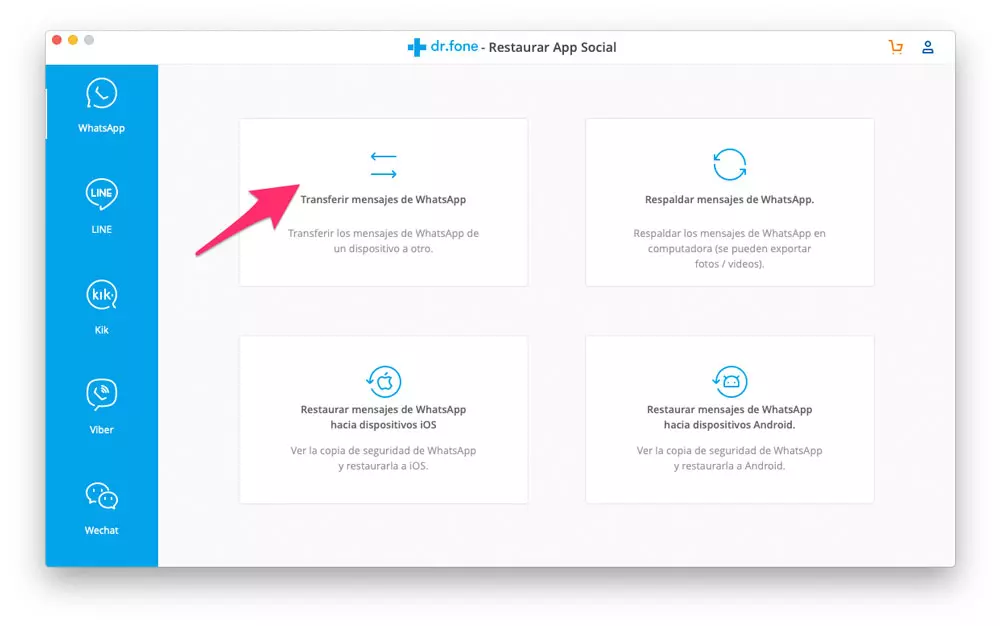
بمجرد تثبيت التطبيق على جهاز الكمبيوتر الخاص بك ، انقر فوق خيار استعادة التطبيق الاجتماعي وقم بتوصيل كلا الهاتفين بالكمبيوتر باستخدام كبلات USB الخاصة بهما. اختر خيار نقل رسائل WhatsApp وتأكد من ظهور الجهاز القديم على اليسار (إذا لم يكن كذلك ، فانقر فوق Flip لتغييره). أخيرًا ، انقر فوق “نقل” واتبع التعليمات التي تظهر على الشاشة لإكمال العملية. يمكنك أيضًا استخدام هذا الخيار إذا كانت النسخة الاحتياطية تشغل مساحة كبيرة ولا تريد زيادة سعة التخزين في iCloud أو Google Drive.
iCareFone
خيار آخر هو Tenorshare iCareFone WhatsApp Transfer ، والذي يتيح لنا من بين وظائفه نقل محادثات WhatsApp بسهولة بين الأجهزة التي تعمل بنظام iOS و Android ، والعكس صحيح. بالإضافة إلى ذلك ، لقد أضافوا للتو وظيفة جديدة مفيدة للشركات لأنه من الممكن أن تفعل الشيء نفسه ولكن في WhatsApp Business.
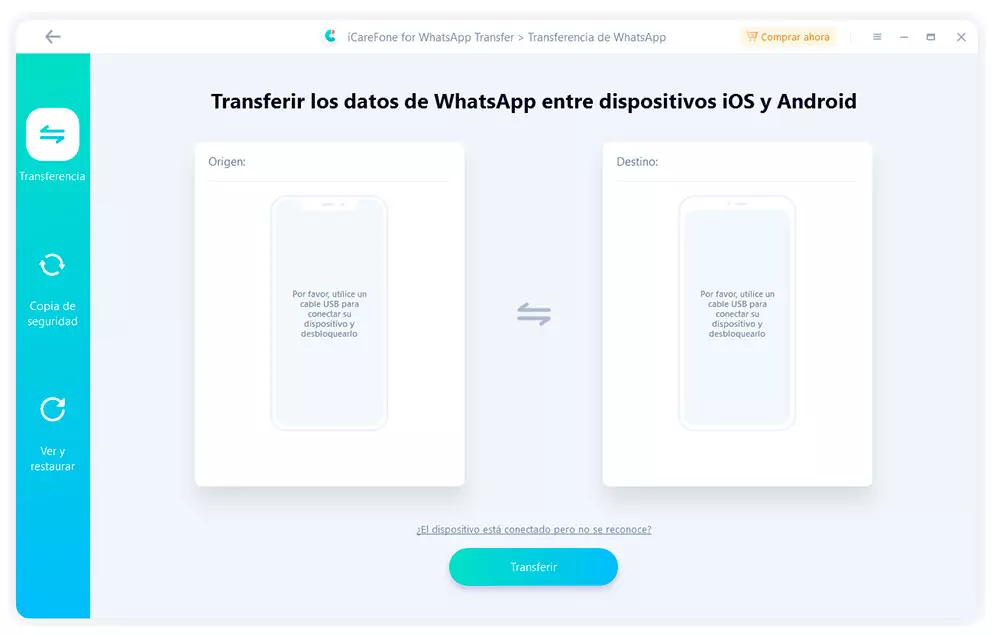
من بين ميزاته ، يمكننا أيضًا العثور على إمكانية النسخ الاحتياطي واستعادة بيانات تطبيق المراسلة بنقرة واحدة ، حتى لا تفقد أي محادثة ، وعرض الرسائل والنسخ الاحتياطي وتصديرها إلى HTML. على الرغم من أننا نركز على WhatsApp ، إلا أن هذا التطبيق متوافق مع تطبيقات المراسلة الأخرى ويمكننا أيضًا عمل نسخة احتياطية من محادثات iOS Kik و Line و Viber و WeChat على كل من Windows و Mac OS.
إذا كان الموبايل القديم لا يعمل أو به شاشة مكسورة؟
قد يكون سبب تغيير WhatsApp من هاتف محمول إلى آخر هو أن المحطة الطرفية الحالية لا تعمل بشكل جيد أو أن الشاشة تعطلت ولا يمكننا استخدامها. في هذه الحالة ، من الممكن ألا نتمكن من عمل نسخة احتياطية يدويًا ، لذلك سيكون الخيار الوحيد هو استعادة آخر نسخة محفوظة في السحابة أو محليًا . في الحالة الأخيرة ، سيتعين علينا توصيل الهاتف المحمول بجهاز الكمبيوتر الخاص بنا.
كما أشرنا سابقًا ، يقوم WhatsApp تلقائيًا بإنشاء نسخة احتياطية من رسائلنا ، ومع ذلك ، إذا لم يتم حفظ أي شيء في السحابة ، فيجب أن نعلم أنه سيكون لدينا نسخة مخزنة محليًا.
ابحث عن نسخة احتياطية على جهاز الكمبيوتر
للقيام بذلك ، نحتاج إلى نقل هذه الملفات إلى الجهاز الجديد عن طريق نقلها من الهاتف المحمول الأصلي إلى جهاز كمبيوتر ثم إلى الهاتف الذكي الجديد. في هذه الحالة ، من المهم معرفة أن هاتفنا يخزن النسخ الاحتياطية للأيام السبعة الماضية وأن المسار الافتراضي حيث يمكننا العثور على هذه المعلومات هو sdcard / WhatsApp / قواعد البيانات ، على الرغم من أنه من الممكن أن يكونوا في “الداخلية” تخزين “مجلدات. أو” التخزين الرئيسي “لهاتفنا.
هناك سنجد سلسلة من الملفات التي تحمل اسمًا مثل msgstore-YYYY-MM-DD.1.db.crypt12 ، لتكون قادرًا على تحديد آخر نسخة احتياطية حسب تاريخها. نقوم بنسخ أحدث إصدار ونأخذه إلى جهاز الكمبيوتر الخاص بنا. بمجرد الوصول إلى هناك ، نعيد تسميته إلى msgstore.db.crypt12 وبعد ذلك سنأخذها إلى نفس مسار المحطة الجديدة حتى يتعرف عليها تطبيق المراسلة.